Cómo apagar una máquina Linux usando una terminal
- Sintaxis del comando “shutdown” en Linux
-
Apagar el sistema usando
shutdown -
Apaga el sistema después del tiempo especificado con el comando
shutdown - Transmite un mensaje a todos los usuarios antes del apagado
-
Reinicia el sistema con el comando
shudown -
Cancelar un apagado programado con el comando
shudown
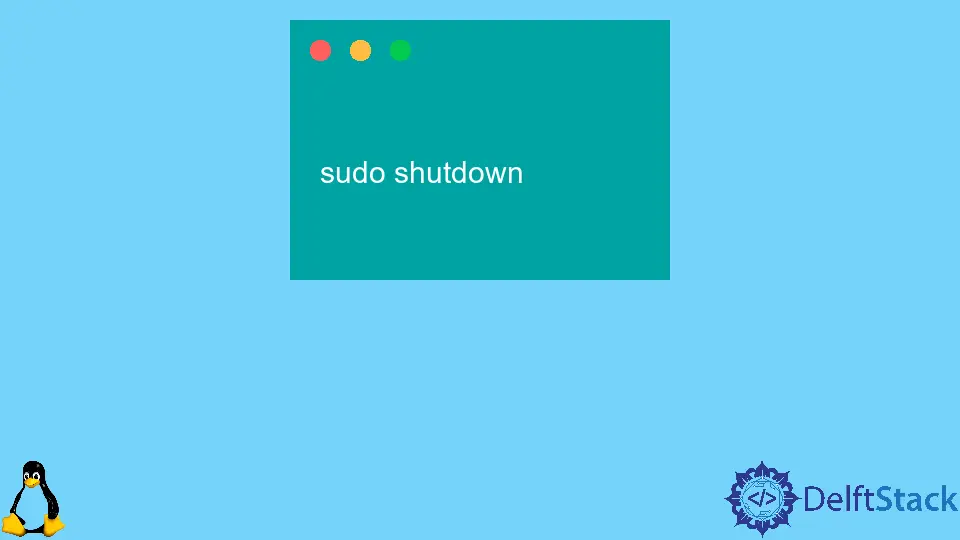
Usamos el comando shutdown en Linux para apagar la máquina Linux usando la terminal. El comando apaga el sistema de una manera segura notificando a todos los usuarios y procesos conectados. También tenemos la opción de apagar después de un cierto intervalo de tiempo usando el comando shutdown.
Sintaxis del comando “shutdown” en Linux
shutdown [OPTIONS] [TIME] [MESSAGE]
Aquí, OPTIONS representa varias opciones de apagado como apagar (opción por defecto), detener o reiniciar, TIME especifica el tiempo después del cual el sistema debe ser apagado, y MESSAGE representa el mensaje que debe ser transmitido a todos los usuarios.
Sólo los usuarios con privilegios de sudo pueden ejecutar el comando shutdown.
Apagar el sistema usando shutdown
sudo shutdown
Apaga el sistema después de 1 minuto, que es el tiempo de apagado por defecto.
Apaga el sistema después del tiempo especificado con el comando shutdown
sudo shutdown 13:50
Apaga el sistema exactamente a las 13:50 o 1:50 P.M.
También podemos especificar los minutos de apagado usando el formato +m, donde m denota los minutos de espera antes del apagado.
sudo shutdown +20
Apaga el sistema exactamente después de 20 minutos de la ejecución del comando.
Para apagar el sistema instantáneamente, usamos +0 o now en el campo de tiempo.
sudo shutdown now
Apaga el sistema instantáneamente.
Transmite un mensaje a todos los usuarios antes del apagado
Para difundir un mensaje particular a todos los usuarios, especificamos el mensaje en el campo message después del campo time.
sudo shutdown +20 "System Maintenance"
Apaga el sistema exactamente después de 20 minutos de la ejecución del comando y notifica a todos los usuarios con el mensaje System Maintenance.
Reinicia el sistema con el comando shudown
Usamos la opción -r con el comando shutdown para reiniciar el sistema.
sudo shutdown -r +20
Reinicia el sistema después de 20 minutos desde el momento de la ejecución del comando anterior.
Cancelar un apagado programado con el comando shudown
Para cancelar un apagado programado, usamos la opción -c con el comando shutdown.
sudo shutdown -c "Postpone Shutdown for tomorrow"
Cancela el apagado programado transmitiendo el mensaje Postpone Shutdown for tomorrow a todos los usuarios. No podemos especificar el tiempo mientras se cancela el apagado programado.
Suraj Joshi is a backend software engineer at Matrice.ai.
LinkedIn